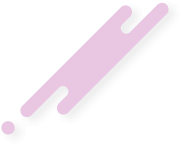- عضویت
- 24/4/20
- ارسال ها
- 351
- امتیاز واکنش
- 7,083
- امتیاز
- 263
- محل سکونت
- In The Windows
- زمان حضور
- 73 روز 27 دقیقه
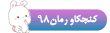
نویسنده این موضوع
ابتدا کلید ترکیلی Windows + R را فشار داده.تا Run ویندوز اجرا شود.
مرحله دوم:
سپس دستور Cmd را وارد کرده و OK کنید.

مرحله سوم:
دستور زیر را در CMD تایپ کرده و Enter بزنید:
powershell (get-date) – (gcim Win32_OperatingSystem).LastBootUpTime
نکته: برای راحتی کار در ویندوز ۱۰ می توانید، دستور بالا را کپی کرده و با استفاده از میانبر Ctrl + V در برنامه مورد نظر Paste کنید.

چهارم:
پس از گذشت چند ثانیه مدت زمان روشن بودن کامپیوتر شما به تفکیک روز، ساعت، دقیقه،ثانیه و … برای شما نمایان خواهد شد.
مرحله دوم:
سپس دستور Cmd را وارد کرده و OK کنید.

مرحله سوم:
دستور زیر را در CMD تایپ کرده و Enter بزنید:
powershell (get-date) – (gcim Win32_OperatingSystem).LastBootUpTime
نکته: برای راحتی کار در ویندوز ۱۰ می توانید، دستور بالا را کپی کرده و با استفاده از میانبر Ctrl + V در برنامه مورد نظر Paste کنید.

چهارم:
پس از گذشت چند ثانیه مدت زمان روشن بودن کامپیوتر شما به تفکیک روز، ساعت، دقیقه،ثانیه و … برای شما نمایان خواهد شد.
چگونه بفهمیم کامپیوتر ما چقدر در طول روز و... روشن بوده است؟

رمان ۹۸ | دانلود رمان
نودهشتیا,بزرگترین مرجع تایپ رمان, دانلود رمان جدید,دانلود رمان عاشقانه, رمان خارجی, رمان ایرانی, دانلود رمان بدون سانسور,دانلود رمان اربابی,
 roman98.com
roman98.com